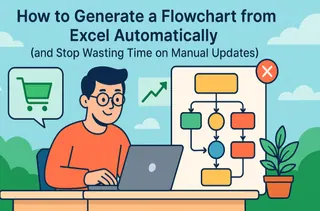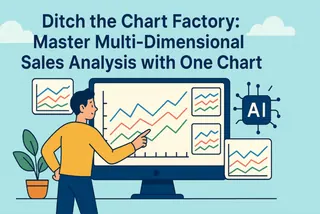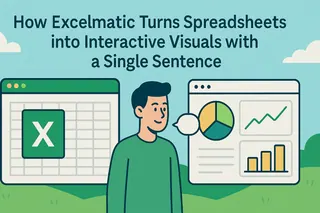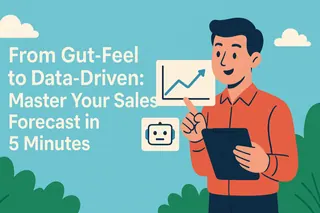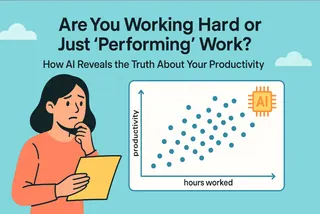„Welcher Prozentsatz unseres Gesamtumsatzes kam dieses Quartal aus der Ost-Region?“ Wenn Ihr Manager diese Frage in einer Besprechung stellt, was ist Ihr erster Schritt? Öffnen Sie hektisch Excel und starten einen mehrstufigen Prozess des Filterns und Summierens, oder liefern Sie die Antwort selbstbewusst in Sekundenschnelle?
Die wichtigsten Erkenntnisse:
- Das Problem: Der zeitaufwändigste Teil bei der Erstellung eines einfachen Kreisdiagramms ist nicht das Erstellen des Diagramms selbst – es ist das mühsame Filtern und Aggregieren der Daten, das zuerst erfolgen muss.
- Der alte Weg: In Excel müssen Sie Ihre Daten akribisch filtern, dann eine PivotTable oder Formeln zur Zusammenfassung verwenden, und erst dann können Sie endlich ein Diagramm erstellen. Ein falscher Klick und Sie müssen von vorne beginnen.
- Der KI-Weg: Kombinieren Sie Ihre Filter-, Zusammenfassungs- und Diagrammanforderungen in einem einzigen Satz. Die KI agiert wie ein intelligenter Analyst, versteht Ihre vollständige Absicht und liefert das endgültige Kreisdiagramm direkt.
Warum fühlt sich ein einfaches Diagramm wie eine Matheprüfung an?
Stellen Sie sich vor, Sie haben eine Tabelle mit einem ganzen Jahr an Verkaufstransaktionen aus jeder Region. Ihr Chef möchte sehen: „Für die Nord-Region, wie ist der Umsatzanteil für jede Produktkategorie?“
In Excel ist dies weit mehr als eine Ein-Klick-„Kreisdiagramm einfügen“-Aufgabe. Ihr Standard-Arbeitsablauf ist:
- Mehrstufiges Filtern: Sie gehen zum Filter-Dropdown der Spalte „Region“ und wählen sorgfältig nur „Nord-Region“ aus. Wenn Ihr Datensatz groß ist, warten Sie möglicherweise, bis der Filter überhaupt geladen ist.
- Komplexe Aggregation: Als Nächstes erstellen Sie eine PivotTable aus den gefilterten Ergebnissen. Sie ziehen „Produktkategorie“ in das Zeilenfeld und „Umsatz“ in das Wertefeld und hoffen, dass Sie nicht daneben geklickt haben.
- Endgültiges Diagrammerstellen: Basierend auf dieser kleinen Zusammenfassungstabelle können Sie endlich Ihr Kreisdiagramm einfügen. Dann müssen Sie immer noch manuell Prozentbeschriftungen hinzufügen, den Titel anpassen und sicherstellen, dass die Legende lesbar ist.
Der gesamte Prozess ist langsam und unnachsichtig. Wenn Ihr Manager nachfragt: „Großartig, jetzt zeigen Sie mir die Süd-Region“, müssen Sie tief durchatmen und alles noch einmal von vorne machen.
Die Bedeutung von KI: Vom Ausführen von Klicks zum Verstehen von Fragen
Ein traditionelles Werkzeug ist ein Hammer in Ihrer Hand – Sie müssen ihm genau sagen, wo es zuschlagen soll. Eine KI ist ein Analyst an Ihrer Seite – Sie müssen ihm nur sagen, welches Problem Sie lösen möchten.
Die Revolution von Excelmatic besteht darin, dass sie Ihre Arbeit von der „Mikrosteuerung eines Werkzeugs“ zur „Definition eines Ziels“ verlagert.
| Vergleich | Traditionelles Excel | Excelmatic |
|---|---|---|
| Arbeitsweise | Sie zerlegen die Aufgabe und befehlen jeden Schritt | Sie nennen Ihr Ziel; die KI erledigt alle Schritte |
| Mentale Belastung | Hoch (Sie müssen den Prozess kennen: filtern, pivotieren, diagramm) | Niedrig (Beschreiben Sie einfach das Endergebnis, das Sie wollen, in einfachem Englisch) |
| Effizienz | Niedrig (Das Ändern der Kriterien bedeutet, von vorne zu beginnen) | Hoch (Ändern Sie einfach ein Schlüsselwort in Ihrem Satz für ein neues Diagramm) |

Sie müssen kein Excel-Bediener mehr sein. Sie müssen nur ein Business-Experte sein, der weiß, welche Fragen zu stellen sind.
Erhalten Sie ein insightsfertiges Kreisdiagramm in drei Schritten
Lassen Sie uns nun KI verwenden, um das Problem von vorhin zu lösen.
Schritt 1: Laden Sie Ihr Rohdatenblatt mit Verkaufstransaktionen hoch
Laden Sie Ihren vollständigen Datensatz hoch. Keine Vorverarbeitung oder Bereinigung ist erforderlich.

Schritt 2: Stellen Sie Ihre vollständige Frage in einem Satz
Senden Sie im Chatfeld Ihre vollständige Anfrage:
„Filtern Sie nach der Nord-Region und erstellen Sie dann ein Kreisdiagramm des Umsatzanteils nach Produktkategorie.“
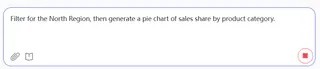
Schritt 3: Erhalten Sie Ihre Antwort sofort
In Sekundenschnelle erscheint ein präzises und klares Kreisdiagramm. Es hat automatisch die Filterung und Aggregation durchgeführt und präsentiert die Umsatzaufschlüsselung jeder Produktkategorie auf die intuitivste Weise.
Dieses Diagramm kann für Ihre Präsentation heruntergeladen werden.
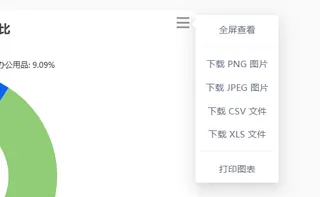
Häufig gestellte Fragen (FAQ)
1. Kann das Kreisdiagramm Prozentsätze und tatsächliche Werte anzeigen? Absolut. Sie können dies in Ihrer ursprünglichen Aufforderung angeben, z. B. „... erstellen Sie ein Kreisdiagramm mit Prozent- und Wertbeschriftungen“, oder als Folgefrage stellen: „Fügen Sie die Umsatzwerte zu den Beschriftungen hinzu.“
2. Kann die KI meinen riesigen Datensatz mit Hunderttausenden von Zeilen verarbeiten? Ja. Die KI führt Berechnungen in der Cloud durch und verarbeitet Filterungen und Aggregationen in großem Maßstab viel schneller als Desktop-Excel, sodass Sie sich von Verzögerungen und eingefrorenen Bildschirmen verabschieden können.
3. Wenn ich dies stattdessen als Balkendiagramm sehen möchte, ist der Wechsel einfach? Extrem einfach. Fragen Sie einfach: „Zeigen Sie dies stattdessen als Balkendiagramm.“ Die KI versteht den Kontext und visualisiert dieselben Daten sofort in einem neuen Format neu, ohne dass Sie von vorne beginnen müssen.
Ihr Wert liegt im Stellen der nächsten großartigen Frage
Hören Sie auf, zuzulassen, dass Daten-Aufbereitungsaufgaben die Energie aufbrauchen, die Sie für die Gewinnung von Geschäftseinblicken verwenden könnten. Delegieren Sie die repetitive Arbeit an die KI und verwenden Sie Ihre Zeit darauf, herauszufinden, was Ihnen die Daten sagen.
Testen Sie Excelmatic jetzt und verwandeln Sie Ihre Geschäftsfragen mit einem einzigen Satz in visuelle Antworten!